„Apple“ naujoji „iOS TV“ programa veikia geriau, nei tikėjosi kritikai. Su atnaujinta „App Store“ ketvirtos kartos „iOS TV 13“ yra daugybė patogių funkcijų, įskaitant šeimos bendrinimo galimybes.
Be „Mac“ platformos, „Apple TV“ yra antroji programa, visiškai apimanti kelių vartotojų palaikymą. Dabar galite susieti kelias „iCloud“ paskyras naudodami „Family Sharing“ funkciją.
Turinys
- Kur rasti „iOS TV“ programą
- Kas yra „iOS TV“ programos „Family Sharing“?
- Šeimos bendrinimo nustatymas Apple TV programoje
- Bendrinimo integracija „iOS TV“ programoje iš „Apple“ įrenginių
- Bendrinimo integracija „iOS TV“ programoje iš „Mac OS“.
-
Kitų narių įsigijimo „iOS TV“ programos turinio peržiūra ir atsisiuntimas
- Susiję įrašai:
Kur rasti „iOS TV“ programą
„iOS TV“ programa pasiekiama „App Store“ „iPhone“ ir „iPad“ įrenginiuose. Galite naudoti jį savo „MacBook“ arba „Mac“ darbalaukyje, jei naudojate „macOS Catalina“ ir naujesnę versiją. „Apple“ sukonfigūravo „iOS TV“, kad veiktų trečiųjų šalių įrenginiuose, kaip ir savo įrenginiuose. Išdėstymas ir funkcionalumas yra identiški. Vienintelis reikšmingas skirtumas yra tai, kaip jis tvarko turinį iš ne „Apple“.
Kas yra „iOS TV“ programos „Family Sharing“?
Šeimos bendrinimas leidžia nariams bendrinti iOS programėles ir funkcijas. Tai apima „AppStore“ pirkinius, „iTunes“, „Apple Books“ ir daug daugiau. Ši funkcija taip pat naudinga norint rasti kito nario įrenginį, panašiai kaip „Find My iPhone“.
Šeimos bendrinimo nustatymas Apple TV programoje
Kad galėtumėte integruoti šeimos bendrinimą su „iOS TV“, turėsite sukurti šeimos bendrinimo paskyrą. Suaugęs asmuo, turintis patvirtinamą kredito kortelę, turi veikti kaip paskyros administratorius. Šis asmuo bus atsakingas už narių pridėjimą arba pašalinimą ir bet kokius prijungto iOS televizoriaus pakeitimus. Naudodami „Home“ programą galite suteikti prieigą prie sistemos iki šešių šeimos narių.
- Eikite į savo iPhone arba iPad ir pasirinkite Apple Menu > Family Sharing.
- Sutikite būti atsakingu už šeimos bendrinimo grupę ir patvirtinkite pirkimo įgaliojimus.
- Tada pakvieskite šeimos narius į „iOS TV“ programų grupę.


Atlikdami šį sąrankos procesą, turite pasirinkti bent vieną „iOS“, kurią norite bendrinti su šeimos nariais. Turėtumėte įtraukti „Apple TV“ kaip bendrinamą parinktį. Tai automatiškai suteikia kitiems nariams prieigą prie „iOS“ TV kanalo.
Jei nepasirinksite „Apple TV“, vis tiek galite įgalinti bendrinimą iš bet kurio kito „iOS“ įrenginio.
Bendrinimo integracija „iOS TV“ programoje iš „Apple“ įrenginių
Kai nustatysite šeimos bendrinimą ir pakviesite narius, galėsite bendrinti turinį.
- Paimkite savo iPhone arba iPad ir prisijunkite prie iOS Family Sharing.
- Atidarykite Nustatymai> Apple ID nustatymai. „Apple ID“ rodo jūsų „iCloud“ informaciją.
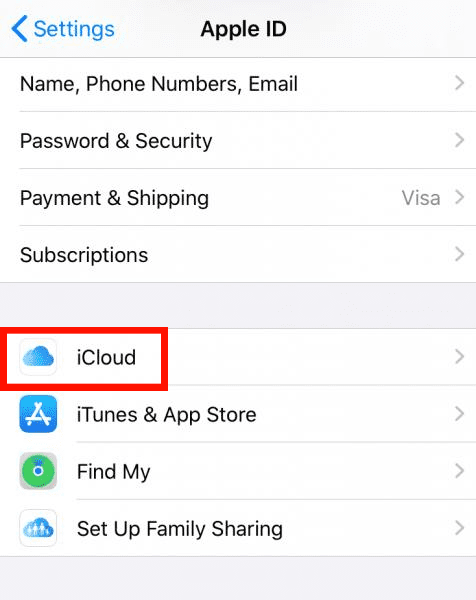
- Dalyje Apple ID bakstelėkite Šeimos bendrinimas ir pasirinkite Pridėti šeimos narį. Kaip bendrinimo administratorius turite penkias atviras vietas ir, jei turite vietos, galite bet kada pridėti šeimos narį.

- Suteikę šeimos nariui prieigą prie „iOS TV“ programos, norėdami bendrinti turinį, galite įjungti / išjungti mygtuką, pažymėtą TV kanalai.
Jei naudojate Apple TV Plus, turite bendrinti prenumeruojamus kanalus su kiekvienu šeimos grupės nariu.
- Norėdami pamatyti visus TV kanalus, kuriuos užsiprenumeravote, pasirinkite Kanalai > TV kanalai. Kitame puslapyje bus rodomi visi jūsų iOS TV programos prenumeratos.
- Pasidalinę kanalais, išeikite iš nustatymų programos.
- Patikrinkite, ar iOS TV turinys pasiekiamas kitų bendrinamų šeimos grupės narių programose.
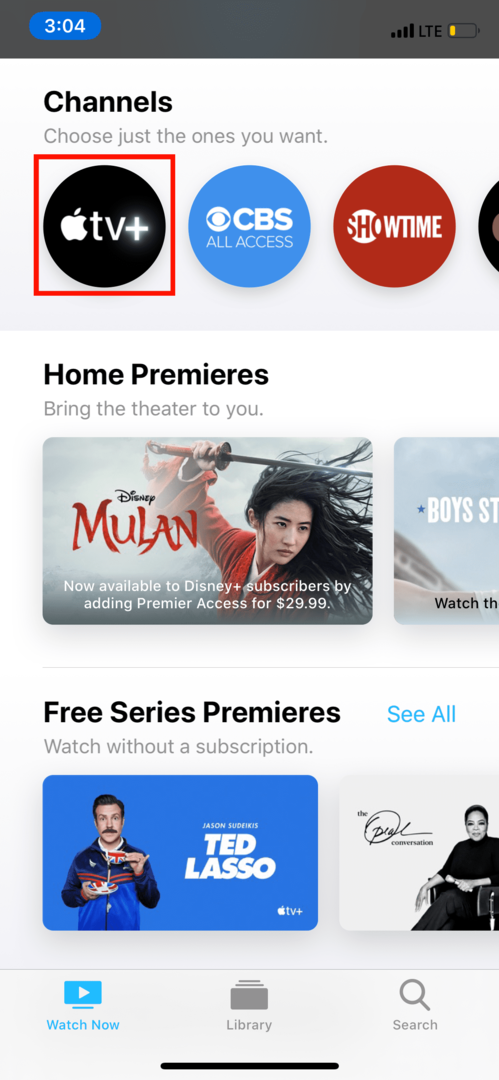
Bendrinimo integracija „iOS TV“ programoje iš „Mac OS“.
„MacOS“ kompiuteris gali būti jūsų „Apple TV“ turiniui bendrinti skirtas įrenginys.
- „MacBook“ nešiojamajame arba „Mac“ staliniame kompiuteryje atidarykite System Preferences > Family Sharing.
- Spustelėkite TV kanalai ir suraskite „Apple TV“, kad įsitikintumėte, jog jis yra jūsų bendrinamo turinio sąraše. Jei ne, perjunkite įjungimo / išjungimo mygtuką, kad jį įjungtumėte.

Ne kiekviena programa gali būti bendrinama „Apple Family Sharing“. Kai kurį turinį grupės nariai gali paslėpti, o kitiems gali būti taikomi failų ar programų apribojimai.
Kitų narių įsigijimo „iOS TV“ programos turinio peržiūra ir atsisiuntimas
Kitų šeimos narių įsigytų programų peržiūra ir atsisiuntimas yra didžiausias Family Sharing iOS TV programėlės integracijos privalumas.
- Jei esate administratorius arba šeimos grupės organizatorius, prisijunkite prie programos naudodami Apple įrenginį.
- Jei nesate administratorius, pasirinkite Paskyra > Pirkiniai arba Įsigyti.
- Pasirinkite paskyros pavadinimą šalia skirtuko Įsigyta ir pasirinkite šeimos narį, kurio turinį norite peržiūrėti. Pamatysite visų jų prenumeratų ir atsisiųstų pirkinių ekraną.
- Norėdami atsisiųsti turinį iš to nario, spustelėkite mygtuką Atsisiųsti.
- Peržiūrėkite turinį, kurį atsisiuntėte iš kitų narių, taip pat savo pirkinius iš kairiosios šoninės juostos, esančios skiltyje Atsisiųsta.
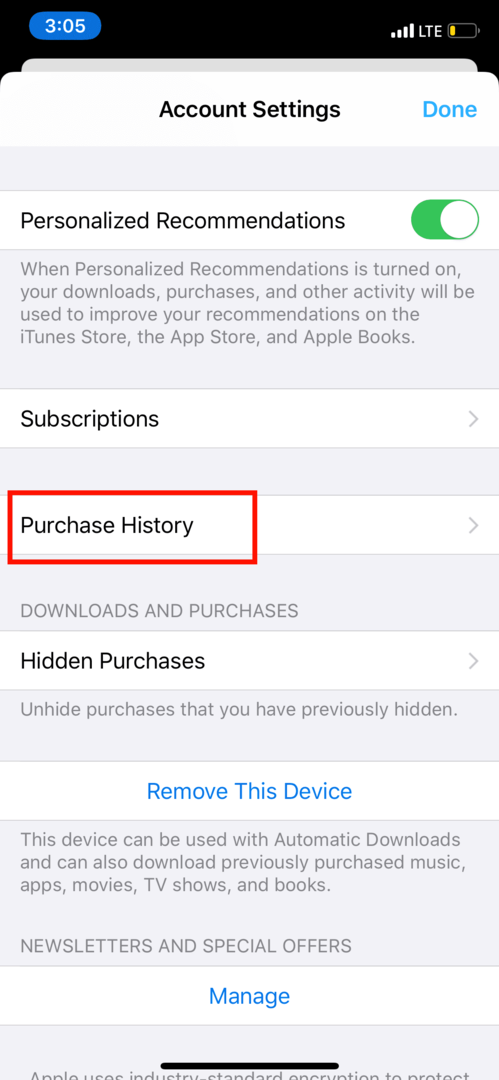
Nors nebegalėsite sėlinti laidų, nes visi jūsų šeimos grupės nariai iš esmės gali matyti, kas jūs esate žiūrėjimas – ši integracija vis dar yra puikus būdas žiūrėti televizorių visai šeimai, net jei nesate vienas kambarys. Taip pat nereikia jaudintis, kad už ką nors mokėsite du kartus. Tiesiog dalinkitės!